реклама
Помислете за ерата преди смартфоните. Колко снимки сте загубили? За щастие, нарастването на онлайн инструментите за архивиране на снимки означава, че това вече не е проблем.
Много хора (особено на Android) използват Google Photos като приложение за архивиране на снимки. Но наистина ли е най-добрият инструмент за архивиране? Заслужава ли сериозно внимание и OneDrive?
В тази статия представяме Google Photos vs OneDrive, за да определим кой е най-добрият инструмент за архивиране на вашите снимки. Ще сравним двете услуги и ще ви помогнем да решите кой е най-подходящият за вас.
Google Photos vs. OneDrive: Наличност
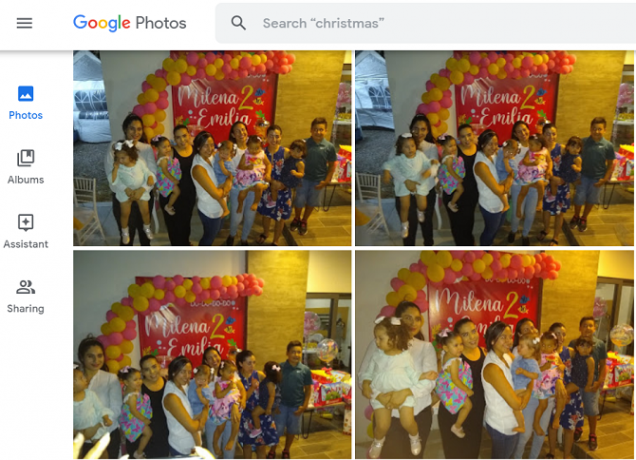
Някои хора може би дори не са наясно, че OneDrive има услуга за архивиране на снимки. Не е толкова добре познат като продукта на Google.
Този проблем - поне отчасти - е от собственото производство на Microsoft. Услугата за архивиране на снимки на OneDrive е превърната в едно потребителско изживяване на OneDrive. Няма отделна марка „OneDrive Photos“, няма самостоятелни приложения и няма уникален URL адрес за гледане в мрежата.
През 2018 г. Microsoft пусна приложение Photo Companion чрез Microsoft Garage, но експериментът приключи и приложението вече не се поддържа.
Резултатът е, че потребителите трябва да изтеглят основното приложение на OneDrive, за да архивират снимките си на сървърите на OneDrive. Приложението е достъпно за Android, iOS, Windows и Mac.
Google Photos има самостоятелно приложение, достъпно за Android и iOS. Има и инструмент за архивиране за Windows и Mac и уникален URL адрес за потребителите, които могат незабавно да разглеждат библиотеката си със снимки в мрежата.
Google Photos vs. OneDrive: Цена
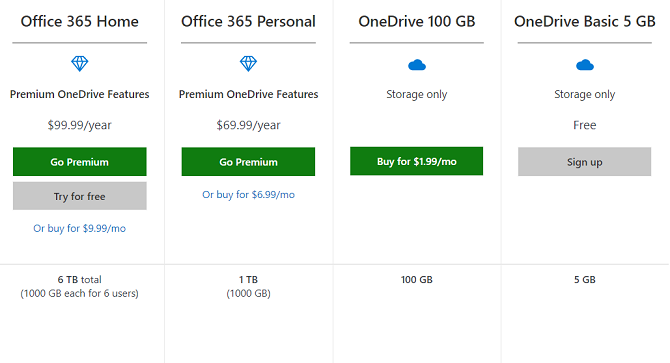
Google Photos може да има собствена марка, но в края на седмицата, тя все още е част от Google Drive.
Това означава, че всички снимки, които качвате в услугата, ще се отчитат до ограничението ви за съхранение. Ограничението за безплатно съхранение в Google Drive е 15 GB, въпреки че можете да закупите до 300TB, ако го изискате.
Има обаче начин за преодоляване на тази граница. Ако сте готови да оставите Google да компресира вашите изображения до 16MP (или 1080p в случай на видео), снимките ще не брои срещу 15GB. Което означава, че можете да архивирате неограничен брой снимки безплатно.
За снимки за рожден ден и снимки за ваканция това трябва да е добре. Ако обаче сте любител или професионален фотограф със стотици висококачествени снимки, може да не искате да направите жертвата.
OneDrive не предлага безплатни качвания. Снимките, които архивирате ще се брои спрямо вашето пространство за съхранение.
Всички потребители получават 5GB пространство OneDrive безплатно. Можете да закупите 100GB за $ 2,99 / месец. Или като алтернатива, регистрирайте се за план на Office 365 (започващ от $ 69,99 / годишно) и ще получите 1TB пространство в OneDrive, хвърлено безплатно.
Google Photos vs. OneDrive: Поддържани файлови формати
OneDrive може да поддържа следните формати на файлове със снимки:
- JPEG, JPG, TIF, TIFF, GIF, PNG, RAW, BMP, DIB, JFIF, JPE, JXR, EDP, PANO, ARW, CR2, CRW, ERF, KDC, MRW, NEF, NRW, ORF, PEF, RAF, RW2, RWL, SR2 и SRW.
Google Photos е много по-ограничен. Той поддържа:
- JPG, PNG, WEBP и някои RAW файлове.
Google Photos vs OneDrive: Управление на снимки
И двете услуги предоставят набор от функции, които помагат за по-лесното управление и преглед на вашата библиотека със снимки.
Google Photos vs. OneDrive: Албуми и маркери
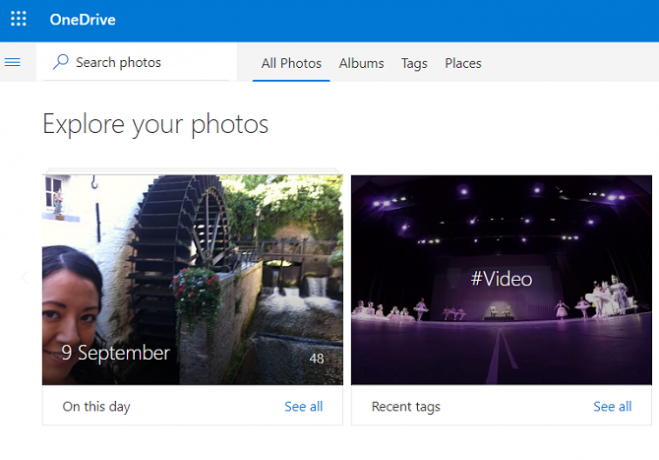
OneDrive може да използва собствения си алгоритъм за автоматично създаване на нови албуми, докато архивирате снимките си в услугата. Те могат да бъдат базирани около дата, местоположение или хората, които участват. Естествено, можете да създавате и свои собствени албуми.
В допълнение към албумите, OneDrive добавя и автоматични маркери. Обикновено те са доста родови (като напр #city, #animal, #sunset, и така нататък). Отново можете да добавите свои собствени персонализирани маркери, ако желаете.
Google Photos ще категоризира съдържанието ви в албуми, но алгоритмите за интелигентно машинно учене правят услугата да блести. Той безмълвно ще анализира вашите снимки и ще ги групира по лица, забележителности, местоположения и други. Google Photos разполага с чудесни инструменти за търсене 8 брилянтни инструменти за търсене, скрити в Google PhotosПонякога може да е трудно да намерите това, което търсите в Google Photos. Научете как да използвате тези инструменти за търсене на Google Фото! Прочетете още за да помогне.
Трябва само да кажете на Google, чието лице е чие, когато бъдете подканени, а приложението ще се погрижи за останалото. Алгоритмите означават, че можете да търсите нещо толкова специфично като например „жена ми в Колизеума през нощта“ или „семейна почивка на Хаваите през 2018 г.“ и ще получите резултати.
И двете услуги ви позволяват да деактивирате автоматичните функции, ако не искате Google или Microsoft да сканират вашите изображения.
Google Photos vs. OneDrive: Споделяне на вашите снимки
Както очаквате, и OneDrive, и Google Photos ви позволяват да споделяте както отделни снимки, така и цели албуми с приятелите и семейството си.
Google Photos обаче отново показва превъзходството си като инструмент за архивиране на снимки благодарение на него Албуми на живо отличителен белег. Когато е активирана, тя автоматично ще добавя нови снимки, които отговарят на определени критерии в един албум, който след това можете да споделите. Процесът премахва ръчния елемент.
Например, ако имате новородено дете, можете да помолите Google автоматично да добави резервни снимки на детето да излезе на живо албум, след което дайте на родителите, бабите и дядовците и други членове на семейството постоянен достъп до то. Което гарантира, че не е нужно да се притесняват от изпускането на най-новите снимки.
Google Photos vs. OneDrive: Освободете място
Едно от най-съществените предимства на преместването на вашата колекция от снимки в облака е да освободите място на мобилното си устройство.
Но вместо да се налага да изтривате снимки ръчно, Google Photos предоставя изящна функция, наречена Освободете пространство. Той ще сканира устройството за съхранение на устройството ви, за да установи кои снимки сте копирали в облака. След това ще видите бутон с едно докосване, за да премахнете всички дублирани копия от вашия местен носител.
Google Photos vs. OneDrive: Редактиране на снимки
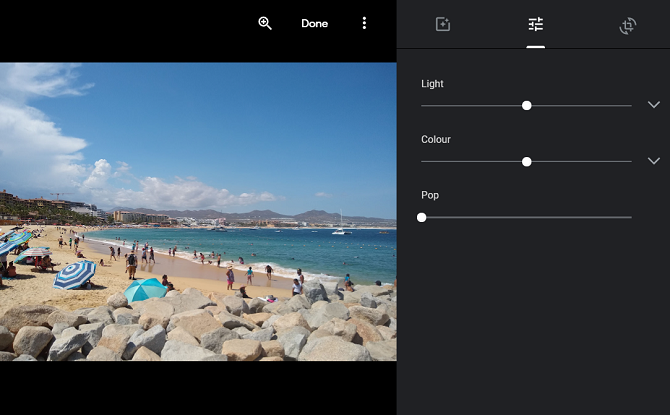
Google Photos предлага ограничени възможности за редактиране на снимки на архивирани снимки. Можете да промените Светлина, цвят, и Попи добавете няколко различни филтъра.
OneDrive не предлага такива функции.
Google Photos vs. OneDrive: Google Assistant
И накрая, функцията за помощник на Google Photos заслужава да се спомене. Той ще осигури поток от карти, които ще ви помогнат да управлявате по-добре вашата колекция от изображения.
Налични са четири вида карти:
- Creations: Автоматични филми, албуми и колажи, създадени от вашите снимки.
- Преоткрийте: Селекция от снимки от този ден в предишни години.
- ротации: Препоръчани корекции за снимки, които са в пейзаж и трябва да са портретни, и обратно.
- Архив: Предложения за кои снимки трябва да архивирате. Архивираните снимки не се използват от Assistant за създаване на филми или анимации.
Кой е най-добрият инструмент за архивиране на снимки?
Доста ясно е, че ако съдите по него само по функции, Google Photos е победител. Той е по-утвърденият продукт, по-лесен за използване и предоставя безброй функции, които да ви помогнат да контролирате снимките в колекцията си.
От гледна точка на работния процес обаче има някои случаи, когато OneDrive може да бъде по-добрият вариант. Това важи особено за потребителите на Windows 10 и абонатите на Office 365.
Независимо дали използвате OneDrive или Google Photos, не забравяйте да прочетете нашите статии Amazon Photos срещу Google Photos Amazon Photos vs. Google Photos: Кое е най-доброто?Amazon Photos е една от няколкото достойни алтернативи на Google Photos, но как се сравняват двете? Прочетете още и нашето ръководство за OneDrive на Windows 10 Бързо ръководство за OneDrive в Windows 10Може ли OneDrive да замени Google Drive или Dopbox? Зависи. За да ви помогнем да вземете решение, ще ви разкажем всичко за най-добрите функции на OneDrive и как да го настроите. Прочетете още .
Дан е британски емигрант, живеещ в Мексико. Той е управляващ редактор на сестринския сайт на MUO, Blocks Decoded. В различни моменти той е бил социален редактор, творчески редактор и финансов редактор на MUO. Можете да го намерите да скита по шоура в CES в Лас Вегас всяка година (PR хора, посягайте!), И той прави много задкулисни сайтове...


